Difference between revisions of "Zoom Issue"
Thomhathai (talk | contribs) |
Thomhathai (talk | contribs) |
||
| Line 1: | Line 1: | ||
== วิธีแก้ปัญหา Zoom ประชุมหรือสอนออนไลน์แล้วเจออินเทอร์เน็ตไม่เสถียร == | == วิธีแก้ปัญหา Zoom ประชุมหรือสอนออนไลน์แล้วเจออินเทอร์เน็ตไม่เสถียร == | ||
<br/> [[File:Zoom01.png|center|link=]]<br/> | <br/> [[File:Zoom01.png|center|link=]]<br/> | ||
| − | จากที่ได้รับฟังเสียงฟีดแบคจากหลายท่านว่า ทำไมใช้งาน Zoom เวลาประชุมหรือสอนออนไลน์แล้วมักจะเจอเตือนว่าเน็ตไม่เสถียร หรือข้อความว่า “Your internet connection is unstable” แล้วเน็ตไม่ดีจริงหรือป่าว ทำไมเป็นแบบนี้บ่อยๆ ทั้งที่ปัจจุบันระบบเครือข่ายหลักของมหาวิทยาลัยเชียงใหม่ (CMU-NET) ก็ได้มีการอัพเกรดให้รองรับความเร็วสูงสุดถึง 100Gbps และระบบเครือข่ายไร้สาย ( | + | จากที่ได้รับฟังเสียงฟีดแบคจากหลายท่านว่า ทำไมใช้งาน Zoom เวลาประชุมหรือสอนออนไลน์แล้วมักจะเจอเตือนว่าเน็ตไม่เสถียร หรือข้อความว่า “Your internet connection is unstable” แล้วเน็ตไม่ดีจริงหรือป่าว ทำไมเป็นแบบนี้บ่อยๆ ทั้งที่ปัจจุบันระบบเครือข่ายหลักของมหาวิทยาลัยเชียงใหม่ (CMU-NET) ก็ได้มีการอัพเกรดให้รองรับความเร็วสูงสุดถึง 100Gbps และระบบเครือข่ายไร้สาย (Jumbo Net) ก็ได้มีการอัพเกรดเป็นมาตรฐานใหม่ล่าสุด หรือ WiFi6 ซึ่งรองรับความเร็วสูงสุดถึง 5Gbps แล้ว ซึ่งปัญหานี้จริงๆ ก็อาจจะเกิดได้จากหลายสาเหตุ หากทำความเข้าใจให้ดีแล้ว ก็จะช่วยให้การประชุมและสอนออนไลน์ราบรื่นและมีประสิทธิภาพดีมากยิ่งขึ้นได้ ดังนั้นลองมาดูกันว่าจะทำอย่างไรแก้ปัญหานี้กันดี |
<br> <div align="right"> สัจจะ ตันจันทร์พงศ์ </div> | <br> <div align="right"> สัจจะ ตันจันทร์พงศ์ </div> | ||
<div align="right"> 30 กรกฎาคม 2564 </div> | <div align="right"> 30 กรกฎาคม 2564 </div> | ||
| − | <br/> [[File:Zoom02.jpeg|left|100px|caption]] 1.ใช้สาย LAN ต่อคอมหรือโน๊ตบุ๊คจะมีเสถียรภาพมากที่สุด | + | <br/> [[File:Zoom02.jpeg|left|100px|caption]] '''1.ใช้สาย LAN ต่อคอมหรือโน๊ตบุ๊คจะมีเสถียรภาพมากที่สุด''' <br> แม้ว่าการเชื่อมต่อด้วยระบบเครือข่ายไร้สาย หรือ WiFi จะมีความสะดวก แต่ด้วยข้อจำกัดของเทคโนโลยีทำให้ WiFi มักจะมีปัญหาสัญญาณรบกวนหรือเสถียรภาพและความเร็ว จึงสู้การใช้สาย LAN ไม่ได้ ดังนั้นเมื่อต้องมีการประชุมหรือสอนออนไลน์งานสำคัญๆ ที่จะสะดุดไม่ได้ การเลือกต่อคอมพิวเตอร์หรือโน๊ตบุ๊คของตนเองเข้ากับสาย LAN น่าจะเป็นข้อแนะนำแรกๆ ที่ควรต้องทำ เพื่อให้ระบบมีเสถียรภาพมากที่สุด ทั้งนี้แม้แต่บริษัท Zoom ก็ยังแนะนำให้ทำเช่นนี้เหมือนกัน |
| + | https://support.zoom.us/hc/en-us/articles/201362463-Wireless-WiFi-Connection-Issues | ||
Revision as of 07:06, 3 August 2021
วิธีแก้ปัญหา Zoom ประชุมหรือสอนออนไลน์แล้วเจออินเทอร์เน็ตไม่เสถียร
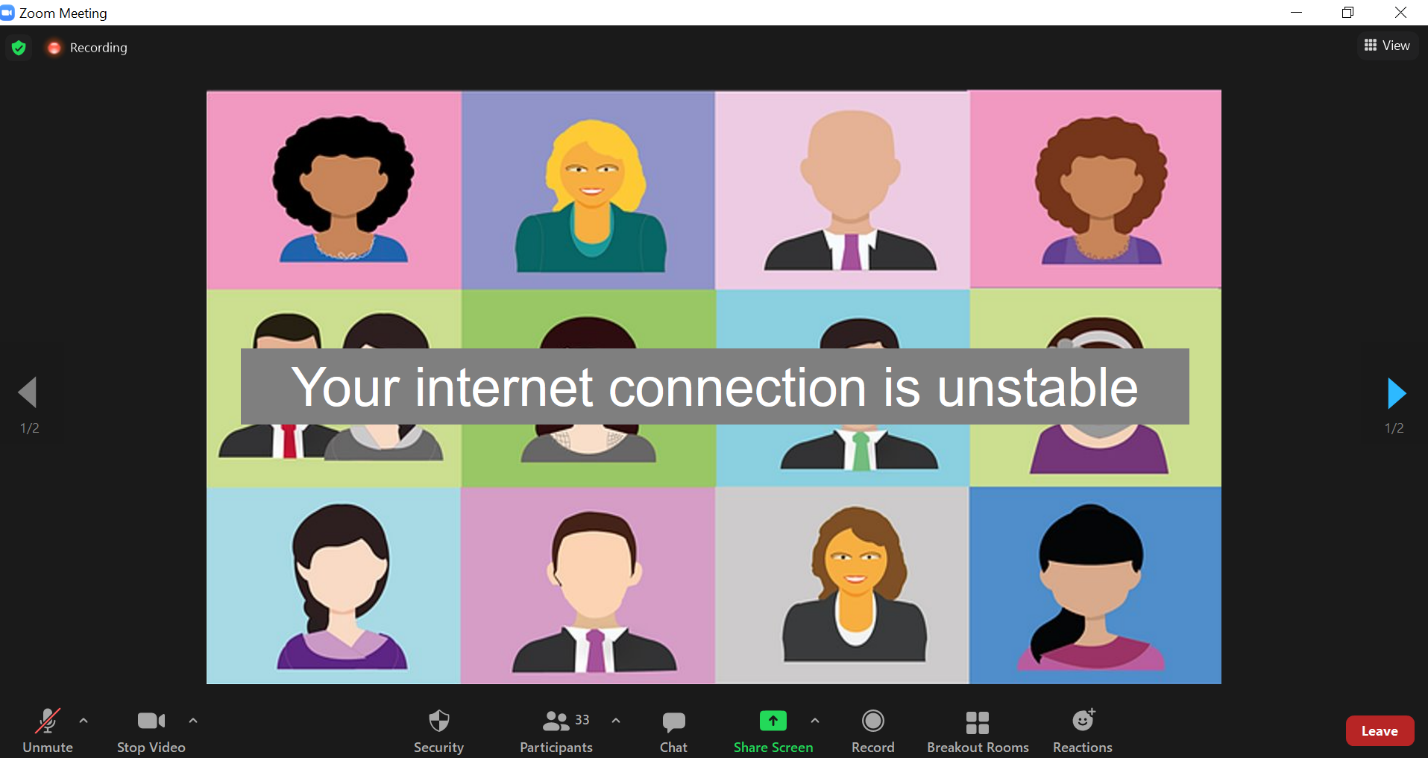
จากที่ได้รับฟังเสียงฟีดแบคจากหลายท่านว่า ทำไมใช้งาน Zoom เวลาประชุมหรือสอนออนไลน์แล้วมักจะเจอเตือนว่าเน็ตไม่เสถียร หรือข้อความว่า “Your internet connection is unstable” แล้วเน็ตไม่ดีจริงหรือป่าว ทำไมเป็นแบบนี้บ่อยๆ ทั้งที่ปัจจุบันระบบเครือข่ายหลักของมหาวิทยาลัยเชียงใหม่ (CMU-NET) ก็ได้มีการอัพเกรดให้รองรับความเร็วสูงสุดถึง 100Gbps และระบบเครือข่ายไร้สาย (Jumbo Net) ก็ได้มีการอัพเกรดเป็นมาตรฐานใหม่ล่าสุด หรือ WiFi6 ซึ่งรองรับความเร็วสูงสุดถึง 5Gbps แล้ว ซึ่งปัญหานี้จริงๆ ก็อาจจะเกิดได้จากหลายสาเหตุ หากทำความเข้าใจให้ดีแล้ว ก็จะช่วยให้การประชุมและสอนออนไลน์ราบรื่นและมีประสิทธิภาพดีมากยิ่งขึ้นได้ ดังนั้นลองมาดูกันว่าจะทำอย่างไรแก้ปัญหานี้กันดี
1.ใช้สาย LAN ต่อคอมหรือโน๊ตบุ๊คจะมีเสถียรภาพมากที่สุด
แม้ว่าการเชื่อมต่อด้วยระบบเครือข่ายไร้สาย หรือ WiFi จะมีความสะดวก แต่ด้วยข้อจำกัดของเทคโนโลยีทำให้ WiFi มักจะมีปัญหาสัญญาณรบกวนหรือเสถียรภาพและความเร็ว จึงสู้การใช้สาย LAN ไม่ได้ ดังนั้นเมื่อต้องมีการประชุมหรือสอนออนไลน์งานสำคัญๆ ที่จะสะดุดไม่ได้ การเลือกต่อคอมพิวเตอร์หรือโน๊ตบุ๊คของตนเองเข้ากับสาย LAN น่าจะเป็นข้อแนะนำแรกๆ ที่ควรต้องทำ เพื่อให้ระบบมีเสถียรภาพมากที่สุด ทั้งนี้แม้แต่บริษัท Zoom ก็ยังแนะนำให้ทำเช่นนี้เหมือนกัน
https://support.zoom.us/hc/en-us/articles/201362463-Wireless-WiFi-Connection-Issues
